
Innhold
Her er en veiledning om hvordan du feilsøker når Mac-datamaskinen starter opp med en blinkende mappe og spørsmålstegn.
Det er ingenting verre enn å starte arbeidsdagen ved å slå på Mac, høre den innbydende klokka og så stirre på ansiktet av a blinkende mappe med en spørsmål merke, skrivebordet ditt ingensteds på nettstedet.
Det første instinktet er å lukke datamaskinen, tro at alt går tapt, og datamaskinen virker ikke lenger. Dette kan være tilfelle, men det er flere veier å utforske før du kommer til den konklusjonen.
Det er noen måter du kan teste på for å se hva som feiler på Mac-en, før du går for å få maskinvarereparasjon på en Apple Store.
Slik feilsøker du en blinkende mappe med spørsmålstegn
Her er en veiledning om hvordan du skal ta når du møter en blinkende mappe med et spørsmålstegn ved oppstart.
Se videoen ovenfor for å lære mer om hva du skal gjøre med problem med blinkende mappe.

Forsøk å bruke Startup Manager
Når Mac støvler opp, kjører den et bakteppe-program som heter Startup Manager. Denne appen forteller at datamaskinen skal velge hvilken disk som skal startes fra. Den blinkende mappen med spørsmålet er en indikasjon på at den angitte disken ikke er funnet.
Dette gjenspeiler ikke feil på harddisken, men a god første test for å se om disken er der, må du starte Mac-en holder valgknappen.
Hvis Startup Manager fungerer, vil den vise tilgjengelig oppstartsalternativer. Vanligvis vil du se Macintosh HD og Recovery HD hvis du kjører noen nyere Mac OS-programvare. Hvis harddisken opplever en hvilken som helst type feil det kanskje ikke vises i det hele tatt.

En sviktende harddisk kan føre til at funksjonene i oppstartsprosessen blir veldig sakte eller fryser sammen, så dette er et godt første skritt for å se hva du har å gjøre med. Hvis ingen markør vises på skjermen, kan du tvinge avstengning datamaskinen ved å holde på strømknappen til skjermen svinner ut.
Bruk gjenopprettingspartisjonen
Hvis du var i stand til å finne noen suksess med Startup Manager, kan du kanskje se Recovery HD som et oppstartbart alternativ. Dette er faktisk et godt tegn som gjenopprettingen er en veldig liten partisjon av din fysiske harddisk og en indikasjon på at minst en del av disken fungerer.
Recovery HD har ganske mange nyttige verktøy tilgjengelig som Diskverktøy, Safari, En nedlastingskobling for OS X og muligheten til å Gjenopprett fra en Time Machine Backup.
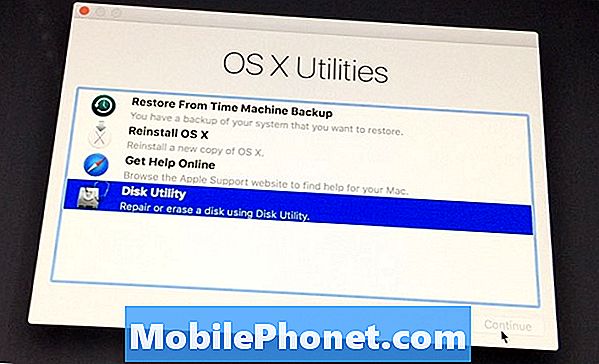
Diskverktøy er det beste første verktøyet for å bestemme om selve harddisken har noen problemer. Løping Førstehjelp På disken skal det oppdages noen alvorlige problemer, men det kan være lurt å løse enkle filsystemfeil, så det er alltid verdt å kjøre.
Hvis disken vises funksjonell i Diskverktøy, a restaurere eller re-installasjon av operativsystemet kan være nødvendig, og er et av verktøyene som er tilgjengelige på denne gjenopprettingshdis. Ved å klikke på linken starter en nedlasting av OS fra App Store og gjør det tilgjengelig for deg å prøve å installere.
Recovery HD kan være et veldig nyttig verktøy når tilgjengelig, så hvis du ser det i Startup Manager, ikke nøl med å bruke den.
Boot ved hjelp av måldiskmodus
Hvis datamaskinen din bruker Firewire eller Lyn, har Macen muligheten til å starte opp harddisken som et mål. Dette betyr at harddisken vil vises på en annen datamaskin hvis den fungerer og kobles til en kabel. Hvis du har en annen Mac tilgjengelig, dette er et flott feilsøkingstrinn.
Koble til den riktige kabelen til hver datamaskin, la den ødelagte Mac-maskinen være av, og ha den andre datamaskinen slått på og klar på skrivebordet.
Starte den ødelagte datamaskinen mens holder tasten T nede På tastaturet vises logoen på kabelen på skjermen hvis harddisken kan målrettes.

Hvis harddisken din vises på den andre Macen, ta denne gangen for å forsøke å backup filer hvis du ikke allerede har det som stasjonen kan være feil. Å ha en annen Mac tilgjengelig gjør dette til et veldig enkelt alternativ, men du kan bruke den andre datamaskinen som en portal til en ekstern harddisk og ikke bekymre deg om lagringsproblemer.
Det er alltid muligheten for at kjøre har faktisk mislyktes men forhåpentligvis har du vært i stand til å hente mer informasjon om typen din blinkende spørsmålstegnmappe.
Pass på at du alltid holder en gjeldende data backup for å unngå kostbar datagjenoppretting i tilfelle en feilaktig stasjon. Bruke Apples Tidsmaskin er til og med et godt stykke sinnskopiering som det kjører i bakgrunnen og bør ikke forstyrre din daglige bruk.


